制作简易计算器
C#编写简易计算器(附源代码)超详细

超详细一、因为计算器设计的控件太多,不便使用控制台应用程序完成,所以这里使用Windows窗体应用程序,并命名为Calc,如下图所示:二、向窗体中拖入需要的控件,如下图所示:(完成效果图)结果显示区(作者博客左边的文本框)是TextBox控件,并修改其name为txtShow ,按键0~9为Button控件,并将其name分别修改为btn_0、btn_1、btn_2、btn_3、btn_4、btn_5、btn_6、btn_7、btn_8、btn_9;按键【负数】的name值修改为btn_sign,按键【.】的name 修改为btn_dot,按键【+ - * /】的name值分别修改为btn_add、btn_sub、btn_mul、btn_div,按键【=】的name值修改为btn_equ,按键【倒数】的name值修改为btn_rev,按键【平方】的name值修改为btn_sqr,按键【开方】的name值修改为btn_sqrt。
右边的计算器图片空间是PictureBox,作者博客控件是LinkLabel,可以不添加,以上所有控件均可按照需求添加,只保留自己需要的按钮控件和textbox控件即可。
三、代码部分(含解释),采用switch多分支语句编写using System;using System.Drawing;using System.Collections;using ponentModel;using System.Windows.Forms;using System.Data;namespace Calc{///<summary>/// QQ:479340056 温柔一刀C#简易计算器的实现///</summary>public class CalcForm : System.Windows.Forms.Form{private System.Windows.Forms.Button btn_0;private System.Windows.Forms.Button btn_1;private System.Windows.Forms.Button btn_2;private System.Windows.Forms.Button btn_3;private System.Windows.Forms.Button btn_4;private System.Windows.Forms.Button btn_5;private System.Windows.Forms.Button btn_6;private System.Windows.Forms.Button btn_7;private System.Windows.Forms.Button btn_8;private System.Windows.Forms.Button btn_9;private System.Windows.Forms.Button btn_add;private System.Windows.Forms.Button btn_sub;private System.Windows.Forms.Button btn_mul;private System.Windows.Forms.Button btn_div;private System.Windows.Forms.Button btn_sqrt;private System.Windows.Forms.Button btn_sign;private System.Windows.Forms.Button btn_equ;private System.Windows.Forms.Button btn_dot;private System.Windows.Forms.Button btn_rev;private System.Windows.Forms.TextBox txtShow;private System.Windows.Forms.Button btn_sqr;private PictureBox pictureBox1;private LinkLabel linkLabel1;///<summary>///必需的设计器变量。
c语言制作简单的计算器

c语言制作简单的计算器在计算机编程领域中,C语言是一种广泛使用的编程语言之一。
它具有简单易学的特点,并且能够进行复杂的计算和逻辑处理。
今天,我们就来学习一下如何使用C语言来制作一个简单的计算器。
首先,我们需要明确我们计算器的功能和界面设计。
本次制作的计算器将具有基本的四则运算功能,即加法、减法、乘法和除法。
我们将在控制台中实现计算器的操作,并通过简单的用户界面进行交互。
接下来,我们需要创建一个C语言程序的框架。
首先,我们需要包含头文件,以便在程序中使用各种函数和变量。
我们可以使用"#include" 来引入头文件,例如:```c#include <stdio.h>```然后,我们需要定义主函数 `main()`。
在这个函数中,我们将编写计算器的逻辑代码。
让我们开始编写函数吧!首先,我们需要声明一些变量来存储用户输入的数字和运算符。
我们可以使用 `int` 来定义整数变量,并用 `char` 定义字符变量。
例如:```cint num1, num2, result;char operator;```接下来,我们需要提示用户输入要进行的运算,并读取用户输入的数字和运算符。
我们可以使用 `printf` 和 `scanf` 函数来完成这个任务,例如:```cprintf("请输入第一个数字: ");scanf("%d", &num1);printf("请输入运算符(+, -, *, /): ");scanf(" %c", &operator);printf("请输入第二个数字: ");scanf("%d", &num2);```注意,我们在读取运算符之前添加了空格,这是为了消除输入缓冲区中可能残留的换行符等字符。
接下来,我们需要编写代码来进行实际的计算操作。
简易计算器的制作
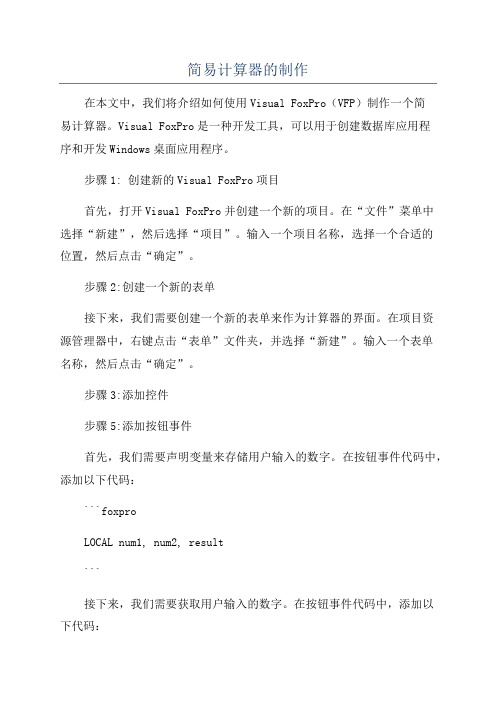
简易计算器的制作在本文中,我们将介绍如何使用Visual FoxPro(VFP)制作一个简易计算器。
Visual FoxPro是一种开发工具,可以用于创建数据库应用程序和开发Windows桌面应用程序。
步骤1: 创建新的Visual FoxPro项目首先,打开Visual FoxPro并创建一个新的项目。
在“文件”菜单中选择“新建”,然后选择“项目”。
输入一个项目名称,选择一个合适的位置,然后点击“确定”。
步骤2:创建一个新的表单接下来,我们需要创建一个新的表单来作为计算器的界面。
在项目资源管理器中,右键点击“表单”文件夹,并选择“新建”。
输入一个表单名称,然后点击“确定”。
步骤3:添加控件步骤5:添加按钮事件首先,我们需要声明变量来存储用户输入的数字。
在按钮事件代码中,添加以下代码:```foxproLOCAL num1, num2, result```接下来,我们需要获取用户输入的数字。
在按钮事件代码中,添加以下代码:```foxpronum1 = VAL(Thisform.txtNum1.Value)num2 = VAL(Thisform.txtNum2.Value)```然后,我们可以执行所需的计算操作。
例如,如果我们想要添加两个数字,我们可以使用以下代码:```foxproresult = num1 + num2```最后,我们需要将结果显示在界面上。
在按钮事件代码中,添加以下代码:```foxproThisform.lblResult.Caption = STR(result)```步骤6:运行和测试完成上述步骤后,您可以保存并运行计算器。
在VFP的工具栏中,点击“运行”按钮来启动应用程序。
测试计算器,确保它可以正确执行计算操作并显示结果。
结论通过使用Visual FoxPro,我们可以轻松创建一个简易计算器。
这个计算器可以执行基本的加减乘除等操作,同时提供了一个直观的用户界面。
您可以根据需要进行自定义,添加更多功能和复杂的计算操作。
Python之实现一个简易计算器
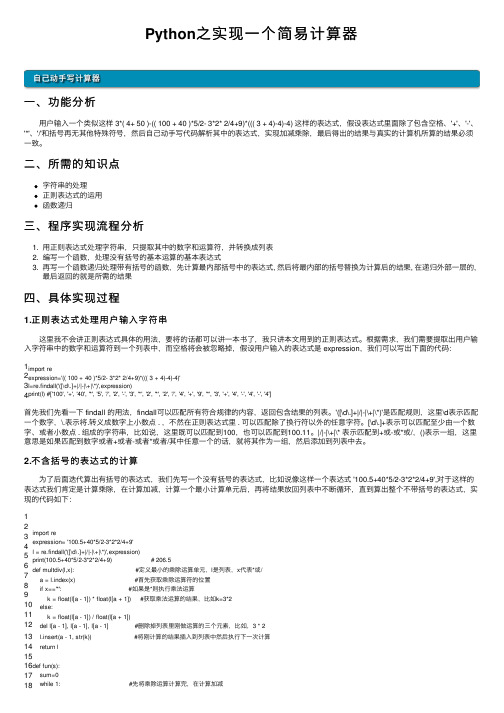
Python之实现⼀个简易计算器⾃⼰动⼿写计算器⼀、功能分析 ⽤户输⼊⼀个类似这样 3*( 4+ 50 )-(( 100 + 40 )*5/2- 3*2* 2/4+9)*((( 3 + 4)-4)-4) 这样的表达式,假设表达式⾥⾯除了包含空格、'+'、'-'、'*'、'/'和括号再⽆其他特殊符号,然后⾃⼰动⼿写代码解析其中的表达式,实现加减乘除,最后得出的结果与真实的计算机所算的结果必须⼀致。
⼆、所需的知识点字符串的处理正则表达式的运⽤函数递归三、程序实现流程分析1. ⽤正则表达式处理字符串,只提取其中的数字和运算符,并转换成列表2. 编写⼀个函数,处理没有括号的基本运算的基本表达式3. 再写⼀个函数递归处理带有括号的函数,先计算最内部括号中的表达式, 然后将最内部的括号替换为计算后的结果, 在递归外部⼀层的,最后返回的就是所需的结果四、具体实现过程1.正则表达式处理⽤户输⼊字符串 这⾥我不会讲正则表达式具体的⽤法,要将的话都可以讲⼀本书了,我只讲本⽂⽤到的正则表达式。
根据需求,我们需要提取出⽤户输⼊字符串中的数字和运算符到⼀个列表中,⽽空格将会被忽略掉,假设⽤户输⼊的表达式是 expression,我们可以写出下⾯的代码:1 2 3 4import reexpression='(( 100 + 40 )*5/2- 3*2* 2/4+9)*((( 3 + 4)-4)-4)'l=re.findall('([\d\.]+|/|-|\+|\*)',expression)print(l) #['100', '+', '40', '*', '5', '/', '2', '-', '3', '*', '2', '*', '2', '/', '4', '+', '9', '*', '3', '+', '4', '-', '4', '-', '4'] ⾸先我们先看⼀下 findall 的⽤法,findall可以匹配所有符合规律的内容,返回包含结果的列表。
scratch 计算器 教学设计

scratch 计算器教学设计标题:通过Scratch制作简易计算器引言:计算器是一种常见的工具,通过Scratch编程,我们可以制作一个简易的计算器。
本文将介绍如何使用Scratch的积木块来创建一个基本的计算器,并提供一些示例代码和使用说明,帮助读者了解如何制作自己的计算器。
1. 创建项目和界面打开Scratch并创建一个新的项目。
然后,我们需要设计计算器的界面。
我们可以使用Scratch提供的图形积木块来绘制按钮和显示屏等元素,使其看起来像一个真实的计算器。
接下来,我们需要为每个按钮和显示屏设置相应的变量和事件。
2. 设置按钮功能为了使计算器能够进行加减乘除等运算,我们需要为每个按钮设置相应的功能。
例如,我们可以为加法按钮设置一个事件,当点击该按钮时,将显示屏上的数字与另一个变量相加,并将结果显示在屏幕上。
同样,我们可以为减法、乘法和除法按钮设置类似的功能。
3. 处理用户输入为了使计算器能够接受用户的输入,我们可以使用Scratch的输入积木块来获取用户输入的数字。
例如,我们可以创建一个文本框,当用户输入数字后,将其存储到一个变量中,以便后续计算使用。
4. 进行计算并显示结果当用户点击运算符按钮后,我们可以使用相应的算术积木块来执行计算,并将结果显示在屏幕上。
例如,当用户点击加法按钮后,我们可以将存储在变量中的数字与显示屏上的数字相加,并将结果显示在屏幕上。
5. 添加功能和优化除了基本的加减乘除功能,我们还可以添加其他功能,如清除按钮、小数点按钮和百分比按钮等。
此外,我们还可以对计算器进行优化,使其更加易用和稳定。
结论:通过Scratch编程,我们可以轻松制作一个简易的计算器。
通过设计界面、设置按钮功能、处理用户输入和进行计算,我们能够实现基本的加减乘除等运算。
通过进一步添加功能和优化,我们可以使计算器更加强大和易用。
希望读者通过本文的介绍和示例代码,能够学会制作自己的计算器,并在Scratch的世界中发挥创造力。
Python简易计算器制作方法代码详解

Python简易计算器制作⽅法代码详解主要⽤到的⼯具是Python中的Tkinter库⽐较简单直接上图形界⾯和代码引⽤Tkinter库from tkinter import *建⽴主窗⼝对象window=Tk() #设置窗⼝对象window.title('counting machine')window.geometry("350x280")window['bg']='red'建⽴标签框以及标签(将运算字符串显⽰在上⾯)frame=LabelFrame(window,bg='yellow',width=350,height=50)frame.pack()frame.place(x=0,y=0)label=Label(frame,text="1+1=2",height=3,width=50,bg='yellow')label.pack() #显⽰框设置全局变量字符串s,按⼀个按钮,将按钮对应的运算符加到这个字符串s中,最后利⽤eval函数进⾏计算。
global ss=""按钮0-9以及⼩数点的实现(⼤致思路都是⼀样的)#按钮.def figure_dot():global ss=s+"."label.config(text=s)btn0=Button(window,text=".",width=4,command=figure_dot,bg='yellow')btn0.place(x=150,y=220) #按钮.#按钮0def figure_0():global ss=s+"0"label.config(text=s)btn0=Button(window,text="0",width=4,command=figure_0,bg='yellow')btn0.place(x=80,y=220) #按钮0#按钮1def figure_1():global ss=s+"1"label.config(text=s)btn1=Button(window,text="1",width=4,command=figure_1,bg='yellow')btn1.place(x=10,y=80) #按钮1#按钮2def figure_2():global ss=s+"2"label.config(text=s)btn2=Button(window,text="2",width=4,command=figure_2,bg='yellow')btn2.place(x=80,y=80)#按钮2#按钮3def figure_3():global ss=s+"3"label.config(text=s)btn3=Button(window,text="3",width=4,command=figure_3,bg='yellow')btn3.place(x=150,y=80)#按钮3#按钮4def figure_4():global ss=s+"4"label.config(text=s)btn4=Button(window,text="4",width=4,command=figure_4,bg='yellow')btn4.place(x=10,y=130)#按钮4#按钮5def figure_5():global ss=s+"5"label.config(text=s)btn5=Button(window,text="5",width=4,command=figure_5,bg='yellow')btn5.place(x=80,y=130)#按钮5#按钮6def figure_6():global ss=s+"6"label.config(text=s)btn6=Button(window,text="6",width=4,command=figure_6,bg='yellow')btn6.place(x=150,y=130)#按钮6#按钮7def figure_7():global ss=s+"7"label.config(text=s)btn7=Button(window,text="7",width=4,command=figure_7,bg='yellow')btn7.place(x=10,y=180)#按钮7#按钮8def figure_8():global ss=s+"8"label.config(text=s)btn8=Button(window,text="8",width=4,command=figure_8,bg='yellow')btn8.place(x=80,y=180)#按钮8#按钮9def figure_9():global ss=s+"9"label.config(text=s)btn9=Button(window,text="9",width=4,command=figure_9,bg='yellow')btn9.place(x=150,y=180)#按钮9运算符号的实现(±*/)#加法按钮def figure_addition():global ss=s+"+"label.config(text=s)btn_add=Button(window,text="+",width=4,command=figure_addition,bg='yellow') btn_add.place(x=220,y=80)#加法按钮#减法按钮def figure_subtraction():global ss=s+"-"label.config(text=s)btn_sub=Button(window,text="-",width=4,command=figure_subtraction,bg='yellow')btn_sub.place(x=220,y=130)#减法按钮#乘法按钮def figure_multiplication():global ss=s+"*"label.config(text=s)btn_multi=Button(window,text="*",width=4,command=figure_multiplication,bg='yellow')btn_multi.place(x=290,y=80)#乘法按钮#除法按钮def figure_division():global ss=s+"/"label.config(text=s)btn_divi=Button(window,text="/",width=4,command=figure_division,bg='yellow')btn_divi.place(x=290,y=130)#除法按钮清空窗⼝按钮的实现#清空按钮def figure_clear():global ss=""label.config(text=s)btn_clear=Button(window,text="clear",width=4,command=figure_clear,bg='yellow')btn_clear.place(x=220,y=180)#清空按钮结果输出的实现(eval函数)#结果按钮def figure_value():global sx=eval(s)s=str(x)label.config(text=s)btn_value=Button(window,text="=",width=4,command=figure_value,bg='yellow')btn_value.place(x=290,y=180)颜⾊变换的实现(红变粉)def figure_colorchange():window.config(bg="pink")btn_value=Button(window,text="color",width=4,command=figure_colorchange,bg='yellow')btn_value.place(x=10,y=220)#改变颜⾊window.mainloop()变换后这个简易计算器也就实现了,当然也可以加⼊其他的功能,如开⽅,乘幂等功能。
元换万元计算器

元换万元计算器元换万元计算器今天,我们在手工课上制作一个计算器。
老师先发给每人一张彩纸、一支铅笔和一盒彩色水笔。
只见老师左手拿着彩纸,右手拿着剪刀,神情专注地剪起来。
过了几分钟,一个精美的计算器就呈现在我眼前。
它有一个长方形的外壳,在外壳的四个面分别画上横线、竖线、斜线和圆圈。
它有一个像小蜜蜂样的三角形按键,按键下是红色的,按键上是黄色的,按键旁边有一个黑色的小键盘,键盘上还有五个数字:“ 00”“ 01”“ 10”“ 12”“ 23”。
看上去既简单又美观。
再瞧瞧里面吧,有七排白色的显示屏,左边一排写着“ 00”“ 01”“ 10”“ 12”“ 23”“……”;右边一排写着“+”“-”“*”“/”;“帮助”下有九个按钮:“ L”代表的是“ L0”;“ M”代表的是“ M0”;“ C”代表的是“ C0”;“ E”代表的是“ E0”;“ H”代表的是“ H0”;“ J”代表的是“ J0”;“ M”代表的是“ M1”;“ S”代表的是“ S1”;“ M”代表的是“ T3”;“ N”代表的是“ N0”;“ D”代表的是“ D0”;“ I”代表的是“ I0”;“ O”代表的是“ O0”;“ P”代表的是“ P0”;“ R”代表的是“ R1”。
我立刻打开计算器,用铅笔点住“+”这个按钮,随后一按,便出现了一条数学公式: 01+10=11+01=10+0=11+0= 22。
这时,我不禁惊讶地说道:“哇!我竟然会这么多知识!”我心想:如果让我算那么多数学题目,肯定比这个还复杂。
我又按住了“-”这个按钮,结果出现了很多数学公式:- 00+10=-10+01=-10+0=-11+0= -22。
我恍然大悟:原来如此。
我立刻打开“帮助”这个按钮,上面写着:“ +”表示加法;“-”表示减法;“*”表示乘法;“/”表示除法;“-”表示负数。
我又按了“ L”这个按钮,出现了“ M”这个按钮,下面的公式可多了:“ M”-0=0;“ M”-1=0;“ M”-2=-1;“ M”-3=0;“ M”-4=-1;“ M”-5=0;“ M”-6=1;“ M”-7=0;“ M”-8=1;“ M”-9=0;“ M”-10=1;“ M”-11=0;“ M”-12=1;“ M”-13=1;“ M”-14=1;“ M”-15=0;“ M”-16=1;“ M”-17=1;“ M”-18=1;“ M”-19=1;“ M”-20=0。
VC6.0制作简易计算器MFC[整理]
![VC6.0制作简易计算器MFC[整理]](https://img.taocdn.com/s3/m/7cf2c93fbc64783e0912a21614791711cc797937.png)
1、单击File(文件)菜单,选中New(新建),创建新工程。
2、选择工程栏中MFC AppWizard[exe]应用程序,并命名工程名称为calculator.(如图)3、选择MFC应用程序为“基于对话框”类型,其他选项默认。
单击完成(如图)4、修改界面。
经过前3步骤,VC6.0生成的工作界面如图所示。
先将对话框中的“TODO:在这里设置对话控制”静态文字控件和“确定”按钮控件删除,再使用工具箱将界面拖动控件修改为如图所示的界面。
该图所示是使用工具箱的控件拖放制作的计算器初始界面。
由于这些控件都有默认的名字,所以我们要对控件进行改名,右击Button1按钮,选中Properties(属性)选项以修改控件的属性,如图所示。
在弹出的对话框中,将Button1按钮的Caption(标题)属性修改为“+”,此时初始界面同时变成相应的“+”如下图所示。
修改后的界面如图所示,控件的Caption属性就是控件显示出来的值。
按照前文所讲述的方式,将界面上的按钮控件和静态文本控件的Caption属性都做相应的修改,修改后的界面如图所示。
5、为Edit(编辑)控件添加类的成员变量。
首先,右击Edit控件,选择ClassWizard(建立类向导)选项,如下图所示。
在弹出的对话框中,选择上方MemberVariables选项卡,选中DIC_EDIT1,然后单击单击右侧的Add Variable按钮,如图所示。
单击Add Variable按钮后会跳出,如图所示的对话框,该对话框是设置成员变量的命名和数据类型,在此可以命名为m_data1.注意:控件的ID只是标记一个控件,程序中不能直接控制ID,只能通过修改变量来改变控件的状态。
00相应的,再将另外两个Edit控件命名,本项目就将这3个Edit控件命名为:●IDC_EDIT1:m_data1,类型为double.●IDC_EDIT2:m_data2,类型为double.●IDC_EDIT3:m_result,类型为double.6、添加按钮控件的消息处理函数。
- 1、下载文档前请自行甄别文档内容的完整性,平台不提供额外的编辑、内容补充、找答案等附加服务。
- 2、"仅部分预览"的文档,不可在线预览部分如存在完整性等问题,可反馈申请退款(可完整预览的文档不适用该条件!)。
- 3、如文档侵犯您的权益,请联系客服反馈,我们会尽快为您处理(人工客服工作时间:9:00-18:30)。
Itemlndex 单选按钮组中当前被选中的单选按钮的索引号。
ቤተ መጻሕፍቲ ባይዱ
CheckBox控件
Caption 复选框的标题,字符串类型。
Checked 逻辑类型,值为True时,复选框被选中,值为 False时,复选框未被选中。
单词表
l Speed:速度 l Check:检查 l Kind:种类 l Custom:自定义 l Abort:放弃 l Glyph:字形 l Margin:边缘 l Space:间隔 l Item:项目 l Column:列
BitBtn控件
Caption 位图按钮的标题,字符串类型。
Enabled 逻辑类型,值为True时,BitBtn控件为有效状态。 默认值为True。
Kind 设置位图按钮的类型,Delphi提供了bkCustom、 bkYes、bkNo、bkAbort、bkAll、bkCancel等 十余种取值。默认值为bkCustom。
THANKS
RadioButton
单选按钮的主要属性有: Caption
单选按钮的标题,字符串类型。 Checked
逻辑类型,值为True时,单选按钮被选中,值 为False时,单选按钮未被选中。
RadioGroup控件
Caption 单选按钮组的标题,字符串类型。
Items 单选按钮列表,用于设置每个单选按钮的标题。
BitBtn控件
Glyph 设置位图按钮上显示的位图,即bmp图片文 件。
Margin属性:表示BitBtn按钮中图片边界之 间的距离。
Spacing属性:表示BitBtn按钮中图片于文 字之间的距离。
SpeedButton控件
l Down属性:该属性设置为真时,SpeedButton控件处于 按下状态,否则为弹起的状态,默认值为false。
制作简易计算器
单词表(提问)
l Clipboard: l ScrollBar: l Value: l Increment: l Line: l 剪切 l 复制 l 粘贴 l 清除
单词表(提问)
l Attribute: l 增加 l 插入 l 删除 l 计数
任务5 制作简易计算器
学习目标: l 掌握Button、 BitBtn、SpeedButton的基本属
l Flat属性:该属性为真时,SpeedButton控件的外观类似 一个标签,只有当鼠标移动到表面时,SpeedButton控 件会显示突起的外观。当Flat属性为false时, SpeedButton控件与普通按钮的外观一致。
l GroupIndex属性:GroupIndex的默认值为0,表示 SpeedButton控件为一个单独的按钮。
性设置 l 熟练掌握CheckBox和RadioButton控件 l 使用控件RadioGroup控件
任务5 制作简易计算器
Button控件
主要属性 l caption属性:按钮的标题,即按钮所显示的提
示性文字。如果在一个字符的前面插入“&”字 符,在程序运行时,该字符下面会出现下划线, 这类字符称为加速字符。用户可以按住Alt键并 按下加速字符,来选择控件或者菜单项。 l Enabled :逻辑类型,值为True时,Button按 钮为有效状态。默认值为True。
